autocad实验报告心得
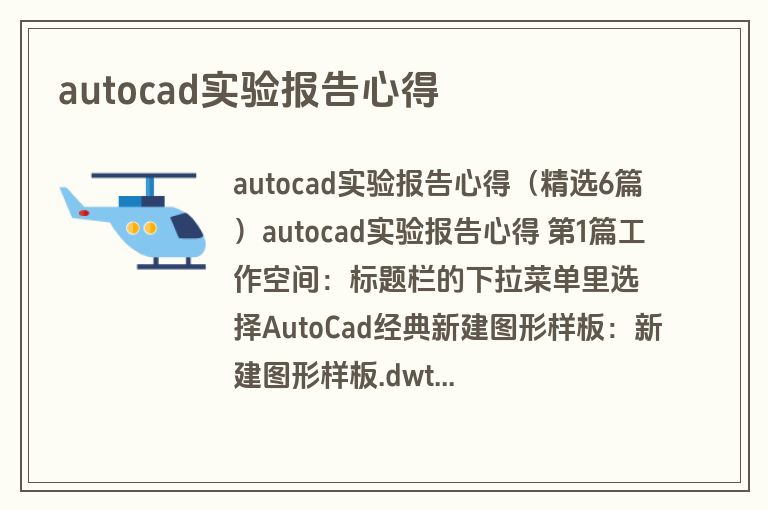
autocad实验报告心得(精选6篇)
autocad实验报告心得 第1篇
工作空间:标题栏的下拉菜单里选择AutoCad经典
新建图形样板:新建图形样板.dwt文件后设置好图层并保存,下次绘图时便可直接打开图形样板进行绘图
保存:在图形样板里画好图后单击另存为…保存格式选择为AutoCad2010图形(*.dwg)再保存。
图层特性管理器:新建图层和设置线宽、线型、颜色。
更改背景色:工具选项显示在颜色下拉框里选择白应用并关闭。
显示线宽:格式线框勾选显示线宽或在底部状态栏里从右数第四个按钮,打开可显示线宽。
标注:当标注线较多时最好放大图像再标注,线性用于标注水平和竖直直线,对齐用于标注倾斜的直线。
修改标注文字:双击标注的数字进行修改。
极轴追踪:两种选择相对上一段绝对,一次性画两条以上的直线时可以选择用相对上一段。
五角星:边长相等,每个角的角度为36°。
当用直线连接两圆的切点时,使用对象捕捉清除捕捉其他点,只捕捉切点。
autocad实验报告心得 第2篇
简明讲义与上机指导
土建学院 二0一二年二月
目 录 第一章 AutoCAD2007基础知识及坐标系统
1.1 AutoCAD2007的发展与应用 1.2 AutoCAD2007的软、硬件环境
1.3 AutoCAD2007的操作界面及图形文件的管理 1.4 AutoCAD2007功能键的使用及绘图环境设置 1.5 AutoCAD2007的坐标系和坐标 1.6上机练习
第二章 二维绘制工具
2.1 绘制点和直线对象 2.2 绘制射线、构造线 2.3 绘制矩形和正多边形 2.4 绘制圆、多段线和多线 2.5 目标对象捕捉和追踪 2.6 上机练习
第三章 二维修改工具及图层设置
3.1修改工具
(一)选择、删除、移动、复制、镜像、偏移和修剪 3.2修改工具
(二)缩放、拉伸、旋转、延伸、打断、倒角、圆角和阵列 3.3图层及其管理
3.4线型及线型比例、线宽、颜色 3.5 图案填充 3.6上机练习
第四章 文字、尺寸标注及公差
4.1 单行、多行文字 4.2 特殊符号和控制码 4.3 基本尺寸标注和公差 4.4 图块 4.5 上机练习
第五章 三维绘图基础
5.1 绘制二维轴测投影图 5.2 三维绘制基础
5.3 编辑和渲染三维对象 5.4 上机练习
第一章 AutoCAD2007基础知识及坐标系统 本章介绍AutoCAD2007基础知识及坐标系统和数据输入,内容包括Auto2007的功能概述,AutoCAD2007的软硬件环境,操作界面,快捷方式,功能键的使用,AutoCAD2007的坐标系和坐标。
1.1 AutoCAD2007的发展与应用
计算机辅助设计(Computer Aided Design,简写为 CAD),是指用计算机的计算功能和高效的图形处理能力,对产品进行辅助设计分析、修改和优化。它综合了计算机知识和工程设计知识的成果,并且随着计算机硬件性能和软件功能的不断提高而逐渐完善。
计算机辅助设计技术问世以来,己逐步成为计算机应用学科中一个重要的分支。它的出现使设计人员从繁琐的设计工作中解脱出来,充分发挥自己的创造性,对缩短设计周期、降低成本起到了巨大的作用。
AutoCAD 是由美国 Autodesk 公司于 20 世纪 80 年代初为计算机上应用 CAD 技术而开发的绘图程序软件包,经过不断的完善,已经成为强有力的绘图工具,并在国际上广为流行。
AutoCAD 可以绘制任意二维和三维图形,与传统的手工绘图相比,用 AutoCAD 绘图速度更快,精度更高,且便于修改,已经在航空航天、造船、建筑、机械、电子、化工、轻纺等很多领域得到了广泛的应用,并取得了丰硕的成果和巨大的经济效益。
AutoCAD 具有良好的用户界面,通过其交互式菜单便可以进行各种操作,智能化多文档设计环境。AutoCAD 设计中心使得非计算机专业的工程技术人员也能够很快地学会使用,并在不断的实践中更好地理解它的各种特性和功能,掌握它的各种应用和开发技巧,从而不断提高工作效率。
AutoCAD 具有广泛的适应性,它可以在 MS-DOS、UNIX、OS / 2、Apple、Macintoshl 等操作系统支持下的各种微型计算机和工作站上运行,并支持分辨率为 320X 200 ~ 2 048X l 024 的各种图形显示设备 40 多种,以及数字仪和鼠标器 30 多种,绘图仪和打印机 20 种,这为 CAD 的普及创造了条件。
开放的体系结构是 AutoCAD 的一大优点,也是受到人们欢迎,在各行各业都得到广泛1.应用的主要原因。AutoCAD 为用户提供了可以结合本专业工作需要对 AutoCAD 进行功能2.扩展和二次开发的多种方法和手段,使得用户可以进行如下操作: 3.定义需要的线型和图案文件、文本文件、符号和元件。4.建立新菜单文件,求助文件和可自动执行的命令组文件。5.设置专门的模板文件,用户化的绘图环境。6.生成幻灯片文件和图形交换文件。
7.使用 Visual Lisp 语言进行计算,定义新的 AutoCAD 命令等。
AutoCAD 还提供了多种与外部程序、数据库进行图形、数据交换的方法,或采用属性功能来进行数据管理。AutoCAD 可将完成的图形转换成真正的三维透视色调图,从而使用户可以观察到设计的全貌和连续性。
AutoCAD2007 是 Autodesk 公司最新推出的计算机辅助绘图版本,是继 AutoCADRl4、AutoCAD2000、„„、AutoCAD2006 后的又一升级版本。该软件保留了先前版本的全部功能,而且还大大增加了网络功能,使得设计人员工作时更加轻松、高效,并使用了更加灵活的界面形式,无形中加大了图形区的面积。它具有体系结构开放、操作方便、易于掌握、应用广泛等特点,深受各行各业的工程技术人员的欢迎。
1.2 AutoCAD2007的软、硬件环境
1.软件环境
(1)AutoCAD2007使用的操作系统可以是Windows98/2000/ME/XP/2003/NT4.0。建议在与AutoCAD语言版本相同的操作系统上安装和运行AutoCAD。
Windows NT4.0或Windows2000的用户安装AutoCAD,必须具有管理员权限。如果部指定这些权限可能导致AutoCAD及其第三方应用程序无法正确运行。
(2)Web浏览Microsoft Internet Explorer 6.0、Netscape Navigator 4.5或更新版本,Internet Explorer 6.0与AutoCAD一同安装。2.硬件环境
(1)处理器:Pentium 233(至少)、Pentium 450或更高等价处理器。(2)内存:32MB(至少),128MB(建议)。
(3)彩色显示器:具有64K颜色的1024×768SVGA(建议)。
(4)硬盘:典型安装需130MB,交换空间需64MB,系统文件夹60MB(至少)、75MB(建议),共享文件20MB。
(5)定点设备:鼠标(Mouse)是必须的输入设备,轨迹球或其他设备。
(6)光盘驱动器CD-ROM:任何速度(仅用于安装)。(7)绘图机(Plotter):最主要的输出设备。其工作幅号有A0、A1、A3等。结构形式有滚筒式、平板式、静电式与喷墨式等。(8)打印机:必备的输出设备。
(9)扫描仪:可选设备。利用扫描仪可以将原有图纸扫描,生成TIF格式文件,在AutoCAD中编辑处理。
1.3 AutoCAD2007的操作界面及图形文件的管理
AutoCAD2007的操作界面如图1.1所示,它由标题栏、菜单栏、工具栏、绘图区、十字光标、坐标系图标、命令行、状态栏、滚动条和视区标签组成。
图1.1 1.3.1 标题栏
屏幕顶端是标题栏,显示了软件名称AutoCAD2007和当前的图形文件名称;最右边的三个按钮控制AutoCAD2007的状态:最小化、正常化和关闭。1.3.2绘图区
1.改变窗口颜色显示(1)执行“工具”、“选项„”命令,弹出一个“选项”窗口。
3(2)确认“显示”标签,如图1.2所示。
图1.2(3)点击“颜色”∕“图形窗口颜色” ∕“颜色”,选择颜色,图所示1.3。
图1.3 2.改变十字光标大小(如图1.2中,改变后确认)。
3.设置自动存储时间、位置
(1)执行“工具”/“选项„”命令,弹出一个“选项”窗口。(2)选择“打开和保存”标签,如图1.4所示。
图1.4(3)点取“文件安全措施”中的“自动保存”,在其下方的输入框中输入自动保存的间隔分钟数。建议设置为15~30min。
(4)在“文件安全措施”中的“临时文件的扩展名”输入框中,可以改变临时文件的扩展名。缺省为.ac$。
(5)选择“文件”标签,在“自动保存文件”中设置自动保存文件的路径,点取“浏览”按钮修改自动保存文件的存储位置,再点取“确定”。1.3.3 工具栏
工具栏是执行各种操作最方便的途径。工具栏包含许多图标按钮,单击这些按钮就可以调用相应的AutoCAD命令。每一个工具栏都有一个名称。(1)固定工具栏(2)浮动工具栏
(3)打开/关闭工具栏
执行“视图”/“工具栏„”命令弹出“自定义”对话框,再进行选择、确认。1.3.4 命令行
命令行位于操作界面的底部,是用户与AutoCAD进行交换对话的窗口。在“命令:”提示下,AutoCAD接受用户使用各种方式输入的命令,然后显示出相应的提示,如命令选项、提示信息和错误信息等。
命令行中显示文本的行数可以改变,将光标移至命令提示行上边框处,光标变为双箭头后,按住左键拖动即可。命令提示行的位置可以在界面的上、下,也可以浮动在绘图窗口内。将光标移至该窗口上边框处,光标变为箭头,单击并拖动即可。使用F2功能键能放大显示命令行。
1.3.5 状态栏
状态栏能够显示有关的信息,当光标在绘图区时,像是十字光标的三维坐标;当坐标在工具栏的图标按钮上时,显示该按钮的提示信息。状态栏上包括如干个功能按钮,它们是AutoCAD的绘图辅助工具,有多种方法控制这些功能按钮的开关:
(1)单击即可打开/关闭。(2)使用相应的功能键。
5(3)使用快捷菜单。在一个功能按钮上单击右键,弹出相关的快捷菜单。1.3.6 图形文件的管理 1.系统启动(1)桌面图标(2)程序
(3)存储目录
(4)打开已有的图形文件
2.创建新图形文件(NEW)
点击“标准”工具栏中的“新建”按钮,屏幕显示“创建新图形”窗口。
(1)对于AutoCAD的初学者,通过“默认设置”方式建立新图形文件是最简单的方法。(2)使用“向导”建立新图形,能设置基本的绘图环境,“快速向导”设置绘图界限、单位制及精度,角度按缺省设置,能满足常用的绘图要求。
(3)使用“样板”是AutoCAD熟练用户最广泛使用的方法,用户按绘图需要建立各种样板文件,以保证图形的规范化和统一化。3.打开已有的图形文件
(1)点取“标准”工具条中的“打开”按钮,弹出一个“选择文件”对话框。
(2)双击文件列表中的文件名(文件类型.dwg),或输入文件名(不需要后缀),然后点击“打开”按钮。4.存储图形文件
用户可以将所绘制的图形以文件形式进行存盘。(1)标准”工具栏/“保存”按钮。
(2)下拉菜单“文件”/“保存”(或“另存为”)。(3)命令:Qsave,save,saveas。
1.4 AutoCAD2007功能键的使用及绘图环境设置
1.4.1熟悉功能键的功能
(1)F1键 打开AutoCAD的在线帮助。(2)F2键 在绘图窗口与文本窗口之间切换。(3)F3键 打开/关闭“对象捕捉”功能。(4)F4键 打开/关闭“数字化仪”模式。
(5)F5键 循环切换等轴测平面。用于在绘制轴测图时切换轴测平面。(6)F6键 打开/关闭坐标显示,在直角坐标和极坐标之间切换。(7)F7键 打开/关闭“栅格”。
(8)F8键 打开/关闭“正交”模式。(9)F9键 打开/关闭“捕捉”模式。(10)F10键 打开/关闭“极轴追踪”。(11)F11键 打开/关闭“对象捕捉追踪”。(12)ESC键 用于取消当前执行的命令。(13)ENTER键 用于重复上一个命令。
1.4.2设置绘图环境
绘图环境包括绘图界限、绘图精度、绘图单位等。
1.设置绘图单位和精度
(1)执行“格式”/“单位”命令,弹出一个“图形单位”对话框,如图1.5(2)在“长度”区内选择单位类型和精度,工程绘图中一般使用“小数”和“0.0”。
6(3)在“角度”区内选择角度类型和精度,工程绘图中一般使用“十进制度数”和“0”。(4)在“缩放拖放内容的单位”列表框中选择图形单位,缺省为“毫米”。(5)点取“确定”按钮。
图1.5 2.设置绘图界限(Limits)
(1)执行“格式”/“图形界限”命令,命令行中提示:
指定左下角点或[开(ON)/关(OFF)]<0.0000,0.0000>:(回车)指定右下角点<420.0000,297,0000>:
(2)A0(841×1189)A1(594×841)A2(420×594)A3(297×420)A4(210×297)。(3)输入Z(即Zoom命令),回车。
(4)输入A,回车,以便将所设图形界限全部显示在屏幕上。
1.5 AutoCAD2007的坐标系和坐标
1.5.1 AutoCAD2007的坐标系及其图标
1.世界坐标系(World Coordinate System,WCS)
当用户开机进入AutoCAD或开始绘制新图时,系统提供的是WCS。绘图平面的左下角为坐标系原点“0,0,0”,水平向右为X轴的正向,垂直向上为Y轴的正向,由屏幕向外指向用户为Z轴正向。
2.用户坐标系(User Coordinate System,UCS)
世界坐标系是固定的,不能改变。UCS坐标系可以是在WCS坐标系中任意定义,它的原点可以在WCS内的任意位置上,也可以任意旋转、倾斜,它一般多用于三维应用上。3.坐标系图标,如图1.6
UCS WCS 图1.6 1.5.2 AutoCAD的坐标及其输入
分类:绝对坐标和相对坐标
1.绝对坐标
(1)直角坐标(横坐标,纵坐标,“0,0”)如图1.7 命令: _point 当前点模式: PDMODE=0 PDSIZE=0.0000 指定点: 50,40
图1.7(2)极坐标(距离<角度,“0<0”)如图1.8 命令: _line 指定第一点: 0<0 指定下一点或 [放弃(U)]: 50<30
图1.8 2.相对坐标(“@0,0”;“@0<0”)如图1.9(1)相对直角坐标
命令: _line 指定第一点: 20,20 指定下一点或 [放弃(U)]: @30,20
图1.9(2)相对极坐标,如图1.10 命令: _line 指定第一点: 20,20 指定下一点或 [放弃(U)]: @40<45
图1.10 8 1.6上机练习
练习1 安装AutoCAD2007及熟悉其操作界面 1.目的要求
为了应用AutoCAD2007,首先应能独立安装它。在安装之前,先了解安装AutoCAD2007所需的软、件环境。安装过程中熟悉一些选项的含义。在安装过程中记录下主要的安装步骤。安装完毕后熟悉进入和退出AutoCAD2007环境的方法。了解AutoCAD2007界面的构成、各组成的主要用途。
2.操作指导
(1)了解软、硬件环境是否满足安装AutoCAD2007的条件。(2)打开主机,进入操作系统界面。
(3)将AutoCAD2007安装光盘放入光驱,自动执行Setup.exe文件。(4)根据安装向导安装软件。
(5)双击桌面上的“AutoCAD2007”图标进入AutoCAD2007的操作界面。(6)设置绘图窗口的颜色和十字光标的大小。练习2 设置绘图环境和使用功能键 1.目的要求
绘图环境包括绘图界限、绘图精度、绘图单位制等,在绘图之前应先设置绘图环境。功能键在绘图和编辑中非常有用,一定要了解它们的功能,掌握它们的应用,可以结合任意绘制简单图形加深对这些功能键的使用。2.操作指导
(1)执行“文件”/“新建”命令。(2)(3)(4)(5)执行“格式”/“单位”命令,弹出一个“图形单位”对话框。执行“格式”/“图形界限”命令。输入宽度210,输入长度为297.回车,完成A4图幅的设置。
练习3 绝对坐标和相对坐标 1.目的要求
绘制图样,精确定位非常重要。通过练习,方便确定点的位置,从而提高工作效率。2.操作指导
(1)结合上面所讲内容绘制以下图形
(2)结合坐标系统和辅助功能绘制下面的图形
(3)综合练习绘制下面图形
a)
b)
c)d)
习题:
1.AutoCAD2007主要应用在那些领域? 2.安装AutoCAD2007的软、硬件环境是什么?
3.功能键F3、F4、F5、F6、F7、F8、F9、ESC的作用是什么? 4.AutoCAD2007采用了哪两种坐标系? 5.什么是绝对坐标、极坐标、相对坐标?
第二章 二维绘制工具
二维图形是由一些基本的图形对象(亦称图元)组成的,AutoCAD2007提供了十余个基本图形对象,包括点、直线、圆弧、圆、椭圆、多段线、矩形、正多边形、圆环、样条曲线、文本、图案填充等。本章将利用常用的绘制工具介绍这些基本图形对象的绘制方法。如图2.1。
图2.1 2.1 绘制点(Point)和直线(Line)
1.点
(1)绘制点
执行“绘图”/“点” 命令:Point(2)设置点对象,如图2.2 执行“格式”/“点样式”
图2.2(3)等分点对象,如图2.3 执行“绘图”/“点”/“定数等分或定距等分”
图2.3 2.直线
11(1)“绘图”工具栏/“直线”按钮(2)“绘图”/“直线”(3)命令:Line。
2.2 绘制射线、构造线
1.绘制射线(RAY),如图2.4 射线是以某点为起点,且在单方向上无限延长的直线。执行途径: “绘图”/“射线”。命令:ray
图2.4 2.构造线(Xline),如图2.5 构造线可以绘制无限长直线。执行:“绘图”/“构造线”
命令:Xline
(1)指定点(2)水平(3)垂直(4)角度(5)二等分(6)偏移
a)二等分 b)水平、垂直等
图2.5
2.3 绘制矩形和正多边形
2.3.1绘制矩形
1.绘制:“绘图”/“矩形”
“绘图工具栏”/“矩形”
命令:RECTANG 12 2.方法:如图2.6
(1)对角点法 @X,Y(2)倒角
命令: _rectang 当前矩形模式: 倒角=5.0000 x 5.0000 指定第一个角点或 [倒角(C)/标高(E)/圆角(F)/厚度(T)/宽度(W)]: c 指定矩形的第一个倒角距离 <5.0000>: 10 指定矩形的第二个倒角距离 <5.0000>: 5 指定第一个角点或 [倒角(C)/标高(E)/圆角(F)/厚度(T)/宽度(W)]: 40,40 指定另一个角点或 [面积(A)/尺寸(D)/旋转(R)]: 100,100(3)标高
命令: _rectang 当前矩形模式: 倒角=10.0000 x 5.0000 指定第一个角点或 [倒角(C)/标高(E)/圆角(F)/厚度(T)/宽度(W)]: e 指定矩形的标高 <0.0000>: 5 指定第一个角点或 [倒角(C)/标高(E)/圆角(F)/厚度(T)/宽度(W)]: 30,40 指定另一个角点或 [面积(A)/尺寸(D)/旋转(R)]: 80,60(4)圆角
命令: _rectang 当前矩形模式: 宽度=1.0000 指定第一个角点或 [倒角(C)/标高(E)/圆角(F)/厚度(T)/宽度(W)]: f 指定矩形的圆角半径 <0.0000>: 2 指定第一个角点或 [倒角(C)/标高(E)/圆角(F)/厚度(T)/宽度(W)]: 指定另一个角点或 [面积(A)/尺寸(D)/旋转(R)]:(5)厚度
命令: _rectang 当前矩形模式: 倒角=10.0000 x 5.0000 标高=5.0000 指定第一个角点或 [倒角(C)/标高(E)/圆角(F)/厚度(T)/宽度(W)]: t 指定矩形的厚度 <0.0000>: 2 指定第一个角点或 [倒角(C)/标高(E)/圆角(F)/厚度(T)/宽度(W)]: 指定另一个角点或 [面积(A)/尺寸(D)/旋转(R)]:(6)宽度
命令: _rectang 当前矩形模式: 宽度=2.0000 指定第一个角点或 [倒角(C)/标高(E)/圆角(F)/厚度(T)/宽度(W)]: w 指定矩形的线宽 <2.0000>: 1 指定第一个角点或 [倒角(C)/标高(E)/圆角(F)/厚度(T)/宽度(W)]: 指定另一个角点或 [面积(A)/尺寸(D)/旋转(R)]: 13
a)b)c)d)
图2.6 a)普通矩形 b)倒角矩形 c)圆角矩形 d)有宽度矩形 2.3.2绘制正多边形,如图2.7 AutoCAD2007提供绘制正多边形命令,可以方便绘制出从3到1024的任意正多边形。1.命令:“绘图”/“正多边形”
“绘图工具栏”/“正多边形”
命令:Polygon 2.绘制
(1)指定正多边形的中心点(2)边
a)b)c)
图2.7 a)绘制内切多边形 b)绘制外切多边形 c)用“边”绘制多边形
2.4 绘制圆、多段线和多线
2.4.1绘制圆 1.命令:“绘图”/“圆”/“„”
“绘图工具栏”/“圆”/“„”
命令:Circle 2.绘制,如图2.8 AutoCAD提供6种方式绘制圆。(1)圆心、半径绘制圆(2)圆心、直径绘制圆(3)两点绘制圆(4)三点绘制圆
14(5)相切、相切、半径绘制圆(6)相切、相切、相切绘制圆
图2.8 a)圆心、半径画圆 b)圆心、直径画圆 c)两点画圆 d)三点画圆 e)T方式画圆 f)A方式画圆
2.4.2绘制多段线,如图2.9 多段线是由多个直线和(或)圆弧相连成的一个单一实体。它可以绘制不同线型和宽度的直线和圆弧、渐尖的直线及填充的圆。1.命令:“绘图”/“多段线”
“绘图工具栏”/“多段线”
命令:Pline 2.绘制
命令: _pline 指定起点: 当前线宽为 0.0000 指定下一个点或 [圆弧(A)/半宽(H)/长度(L)/放弃(U)/宽度(W)]: 指定下一点或 [圆弧(A)/闭合(C)/半宽(H)/长度(L)/放弃(U)/宽度(W)]:(1)指定下一点(2)半宽和宽度(3)放弃和闭合(4)长度(5)圆弧 命令: _pline 指定起点: 当前线宽为 50.0000 指定下一个点或 [圆弧(A)/半宽(H)/长度(L)/放弃(U)/宽度(W)]: w 指定起点宽度 <50.0000>: 指定端点宽度 <50.0000>: 指定下一个点或 [圆弧(A)/半宽(H)/长度(L)/放弃(U)/宽度(W)]: 指定下一点或 [圆弧(A)/闭合(C)/半宽(H)/长度(L)/放弃(U)/宽度(W)]: a 15 指定圆弧的端点或
[角度(A)/圆心(CE)/闭合(CL)/方向(D)/半宽(H)/直线(L)/半径(R)/第二个点(S)/放弃(U)/宽度(W)]: w 指定起点宽度 <50.0000>: 指定端点宽度 <50.0000>: 指定圆弧的端点或
[角度(A)/圆心(CE)/闭合(CL)/方向(D)/半宽(H)/直线(L)/半径(R)/第二个点(S)/放弃(U)/宽度(W)]: a 指定包含角: 180 指定圆弧的端点或
[角度(A)/圆心(CE)/闭合(CL)/方向(D)/半宽(H)/直线(L)/半径(R)/第二个点(S)/放弃(U)/宽度(W)]: w 指定起点宽度 <572.0754>: 50 指定端点宽度 <50.0000>: 8 指定圆弧的端点或
[角度(A)/圆心(CE)/闭合(CL)/方向(D)/半宽(H)/直线(L)/半径(R)/第二个点(S)/放弃(U)/宽度(W)]: 指定圆弧的端点或
[角度(A)/圆心(CE)/闭合(CL)/方向(D)/半宽(H)/直线(L)/半径(R)/第二个点(S)/放弃(U)/宽度(W)]: w 指定起点宽度 <8.0000>: 指定端点宽度 <8.0000>: 指定下一点或 [圆弧(A)/闭合(C)/半宽(H)/长度(L)/放弃(U)/宽度(W)]: 指定下一点或 [圆弧(A)/闭合(C)/半宽(H)/长度(L)/放弃(U)/宽度(W)]: c
图2.9 2.4.3绘制多线,如图2.10 在工程制图中,常常要绘制多重平行线,在AutoCAD提供绘制多重线的命令,一次绘制多达16条平行线,且绘制的多重平行线作为单一实体,多重线中的线称为元素,每个元素具有自身的偏移位置、线型和颜色以及显示或隐藏多线的接头。1.命令:“绘图”/“多线”
“绘图工具栏”/“多线”
命令:Mline 2.绘制
命令: _mline 当前设置: 对正 = 上,比例 = 20.00,样式 = STANDARD 16 指定起点或 [对正(J)/比例(S)/样式(ST)]:(1)指定起点 命令: _mline 当前设置: 对正 = 上,比例 = 20.00,样式 = STANDARD 指定起点或 [对正(J)/比例(S)/样式(ST)]:(取点1,指定起点)指定下一点:(取点2,绘制12线)
指定下一点或 [放弃(U)]:(取点3,绘制23)
指定下一点或 [闭合(C)/放弃(U)]:取点4,绘制34)指定下一点或 [闭合(C)/放弃(U)]:(取点5,绘制45)指定下一点或 [闭合(C)/放弃(U)]:(取点6,绘制56)指定下一点或 [闭合(C)/放弃(U)]:c
图2.10(2)对正,如图2.11 命令: _mline 当前设置: 对正 = 下,比例 = 20.00,样式 = STANDARD 指定起点或 [对正(J)/比例(S)/样式(ST)]: j 输入对正类型 [上(T)/无(Z)/下(B)] <下>: t
a)b)c)
图2.11 a)上对正 b)无对正 c)下对正(3)比例
此项控制多线的整体宽度,这个比例基于在多线样式定义中建立的宽度。比例因子为2绘制多线时,其宽度是样式定义的宽度的两倍。负比例因子将翻转偏移线的次序:当从左至右绘制多线时,偏移最小的多线绘制在顶部,负比例因子的绝对值也会影响比例。比例因子为0将使多线变为单一的直线。(4)样式
此选项确定绘制多线的样式。命令: _mline 当前设置: 对正 = 上,比例 = 20.00,样式 = STANDARD 17 指定起点或 [对正(J)/比例(S)/样式(ST)]: st 输入多线样式名或 [?]: ? 已加载的多线样式: 名称 说明
----------------------------------12 STANDARD 输入多线样式名或[?]: 3.设置多线样式(Mlstyle)
多线样式用于创建多线样式或编辑已有的多线样式。可以控制多线元素的个数和元素的特性,可以指定元素的背景颜色及端部形状。“格式”/“多线样式”(1)修改多线样式,如图2.12
图2.12(2)修改多线对象,如图2.13
图2.13 18 2.5 目标对象捕捉和追踪
对象捕捉是AutoCAD精确定位于目标上某点的一种重要方法,它能迅速地捕捉图形目标的端点、交点、中点、切点等特殊点的位置;同时AutoCAD的自动对象追踪功能,可以使用户在特定的角度和位置绘制图形。打开这些功能,执行绘图命令时屏幕上就会显示临时辅助线,帮助用户方便快捷地绘制图线。2.5.1对象捕捉
(1)设置对象捕捉参数,如图2.14
图2.14(2)设置对象捕捉模式,如图2.15
图2.15 19(3)利用弹出菜单和工具条进行对象捕捉,如图2.16
a)
b)
图2.16(4)利用对象捕捉精确绘制图形实例平面图形的具体绘图步骤:
1.设置绘图环境
根据图形的大小及复杂程度,设置图幅、单位精度及图层(包括线型、颜色、线宽)。如图:A4,毫米制,无小数位;图层(后面内容要求)。如图2.17
图2.17 20 2.绘制中心线,如图2.18 a)
a)b)
c)图2.18 3.用圆命令绘制圆图形,如图2.18 b)4.用直线命令绘制切线,如图2.18 c)2.5.2对象追踪
(1)极轴追踪,如图2.19
图2.19(2)对象捕捉追踪,如图2.20
图2.20 2.5.3其他辅助绘图工具介绍
1、显示栅格、打开捕捉和正交模式,如图2.21
图2.21
2、利用“草图设置”对话框设置栅格和捕捉
(1)设置栅格间距(即屏幕上标定位置的小点之间的间距)。
(2)设置捕捉间距(光标移动距离)、方向和样式(栅格捕捉或极轴捕捉)。调用“草图设置”对话框的几种方法: “工具”/“草图设置„”
右键单击状态行的 “栅格”、“捕捉”等按钮,然后选择“设置”。
2.6 上机练习
练习1 利用对象捕捉绘图 1.目的要求
通过图形对象的绘制,熟悉“绘图”工具栏和“对象捕捉”工具栏中各个按钮的功能和操作方法,掌握有关绘图命令的使用方法,掌握对象捕捉和自动跟踪。2.操作指导(不需要标注尺寸)(1)绘制定位中心线(2)调用正交、线型(3)打开对象捕捉 练习2 绘制圆弧类连接零件 1.目的要求
掌握圆及圆弧的画法。2.操作指导
(1)绘制定位中心线,设置线型
(2)在两端点绘制圆
(3)用相切、相切、半径的方法绘制两个大圆(4)修剪
练习3 利用多线绘图
1.目的要求
掌握多线的样式设置,画法。2.操作指导
(1)设置多线样式,+0.5,0,-0.5,无对正。(2)线型0.30毫米,画出外层。
(3)只改变多线样式,改+0.5,-0.5双线,绘制内部(4)“修改”/“对象”/“多线”,打开多线编辑样式
习题:
1.2.3.4.什么是对象捕捉?对象捕捉新增加了那些功能? 执行对象捕捉的方式有那些?
射线与构造线,多线与多段线有何区别? 绘制圆的方法有那些?
第三章 二维修改工具及图层设置
在绘制图形时,AutoCAD提供的绘图命令只能绘制基本的图形对象,要绘制工程图,一般情况下必须对基本图形进行编辑;同样用户在绘图时可以设置和选用不同的图层来绘图,图层好比很多层透明的纸,不同的线型、标注、颜色等等分开在不同层内,合在一起就是一幅完整的图样。
3.1修改工具
(一)选择、删除、移动、复制、镜像、偏移和修剪
1.选择(select)
在对图形进行编辑时,都要选取编辑的对象,当选择一个或多个对象时就创建了一个选择集。若对象被选中,则对象显亮,从纯色变为虚线轮廓。
命令: select 选择对象: ? 需要点或窗口(W)/上一个(L)/窗交(C)/框(BOX)/全部(ALL)/栏选(F)/圈围(WP)/圈交(CP)/编组(G)/添加(A)/删除(R)/多个(M)/前一个(P)/放弃(U)/自动(AU)/单个(SI)/子对象/对象 如图3.1
图3.1(1)框选法(W)(2)交叉法(C)(3)全选法(all)(4)围线法(f)
2.删除
在绘图过程中,使用删除命令 , 可以删除错误的或不需要的图形对象。(1)命令格式。
工具栏:
命令行: Erase(回车)菜单:“修改”/“删除”(2)功能:删除选定的文体。3.移动
在绘制图形的过程中;有时需要改变图形对象的位置,可以使用移动命令(1)命令格式。
工具栏:
命令行: Move(回车)菜单:“修改”/“移动”
(2)功能。将选定的对象从一个位置移到另一个位置。选择对象: 找到 1 个 选择对象: 指定基点或 [位移(D)] <位移>: 指定第二个点或 <使用第一个点作为位移>: 如图3.2
图3.2 4.复制
在绘图过程中,经常会遇到两个或多个完全相同的图形实体,可以先绘制一个,然后利用复制命令进行复制,能够提高绘图效率。(1)命令格式。工具栏:
命令行: Copy(回车)菜单:“修改”/“ 复制”
(2)功能。将选定的对象在新的位置上进行一次或多次复制。(3)操作步骤。
1)一次复制的操作步骤: 2)多次复制的操作步骤 5.镜像
在绘图的过程中,有时需要绘制完全对称的图形实体,可以使用镜象命令。(1)命令格式。
工具栏:
命令行: Mirror(回车)菜单:“修改”/“镜像”
(2)功能。以选定的镜像线为对称轴,生成与编辑对象完全对称的镜像实体,原来的编辑对象可以删除或保留。下面举例说明镜像对象的操作步骤.(3)操作步骤:1)命令行: Mirror(回车)6.偏移
偏移是根据确定的距离和方向,创建一个与选择对象相似的新对象。可以偏移的对象包括直线、圆弧、二维多段线、椭圆、椭圆弧、射线和平面样条曲线等。(1)命令格式 工具栏:
命令行:offset 菜单:“修改”/“偏移”
执行偏移命令,先输入偏移的距离,后选偏移对象。(2)功能
在“指定偏移距离或[通过(T)]:”提示下,若输入T,则需指定偏移要通过的点。在指定偏移距离后,利用圆的偏移可生成等半径差的同心圆。绘制较多同心圆时,这种方法 非常实用。7.修剪
(1)命令格式。
工具栏:
命令行: Trim(回车)菜单:“修改”/“修剪”
(2)功能.对选定的对象(直线、圆、圆弧等)沿事先确定的边界进行裁剪,实现 部分擦除。下面举例说明修剪命令的操作步骤。
3.2修改工具
(二)缩放、拉伸、旋转、延伸、打断、倒角、圆角和阵列 1.缩放
在绘制图形的过程中,有时需要将某个图形实体放大或缩小,可以使用缩放命令。(1)命令格式。
工具栏:
命令行: Scale(回车)菜单:“修改”/“缩放”
(2)功能。将选定的对象按给定的基点和比例因子放大或缩小,下面举例说明缩放对 象的操作步骤。2.拉伸
在绘制图形的过程中,有时需要对某个图形实体在某个方向上的尺寸进行修改,但不 影响相邻部分的形状和尺寸,例如阶梯轴中间段需要加长,可以使用拉伸命令。(1)命令格式。
工具栏:
命令行: Stretch(回车)菜单:“修改”/“拉伸 ”
(2)功能。将图形中位于移动窗口(选择对象最后一次使用的交叉窗)内的实体或 端点移动,与其相连接的实体如直线、圆弧和多义线等将受到拉伸或压缩,以保持与图形 中未移动部分相连接。下面以阶梯轴为例说明拉伸对象的操作步骤。(3)说明:
1)须使用至少一次窗口类方式选择对象,最好是交叉窗口方式。,2)选择对象最后一次使用的窗口作为该命令的移动窗口。
3)对 Line 或 Arc 实体,窗口内的端点移动,窗口外的端点不动。若两端点都在窗口内,此命令等同于 Move 命令;若两端点都不在窗口内,则保持不变. 4)对 Circle 实体,圆心在窗口内时移动;否则不动。
5)对 Block、Text 等实体,插入点或基准点在窗口内时移动,否则不动. 6)对 Pline 实体,逐段作为直线或圆弧处理。
3.旋转
在绘图的过程中,有时需要将圆形实体旋转一定的角度。(1)命令格式。
工具栏:
命令行: Rotate(回车)菜单:“修改”/“旋转”。
(2)功能。将选定的对象绕着指定的基点旋转指定的角度。下面举例(旋转正六边形)说明旋转对象的操作步骤。4.延伸
(1)命令格式。
工具栏:
命令行: Extend(回车)菜单;“修改”/“延伸”
(2)功能。将选中的对象(直线,圆弧等)延伸到指定的边界。下面举例说明延伸命 令的操作步骤。
5.打断
在绘图过程中,有时需要将某实体(直线、圆弧、圆等)部分删除或断开为两个实体可以使用打断命令.(1)命令格式:
工具栏:
命令行; Break(回车)菜单: “修改”/“打断”
(2)功能.将选中的对象(直线、圆弧、圆等)在指定的两点间的部分删除,或将一个对象切断成两个具有同一端点的实体.下面举例说明打断命令的操作步骤。6.倒角
倒角与圆角意义相同,只是使用一段直线代替圆角所用的圆弧。(1)命令格式。
工具栏:
命令行: Chamfer(回车)菜单:“修改”/“倒角”(2)功能。对选定的两条相交(或其延长线相交)直线进行倒角,也可以对整条多义线 进行倒角.下面举例说明倒角命令的操作步骤。
7.圆角
在绘制图形的过程中,经常需要进行圆弧连接,可以使用圆角命令。(1)命令格式:
工具栏 :
命令行: Fillet(回车)菜单:“修改”/“圆角”
(2)功能。用指定的半径,对选定的两个实体(直线、圆弧或圆)或者对整条多义线 进行光滑的圆弧连接。下面举例说明圆角命令的操作步骤。8.阵列
在绘制图形的过程中,有时需要绘制完全相同、成矩形或环形排列的一系列图形实体,可以只绘制一个,然后使用阵列命令进行矩形或环形复制。(1)命令格式。
工具栏:
命令行: Array(回车)菜单:“修改”/“阵列”
(2)功能。对选定的对象进行矩形或环形排列的多个复制。对于环形阵列,对象可以 旋转,也可以不旋转。而对于矩形阵列,可以倾斜一定的角度。(3)操作步骤。环形阵列步骤:
1)输入命令; Array(回车)。此时系统弹出一个“阵列”对对话框,如图3.3所示,可以在该对话框中设置阵列参数。
图3.3 2)设置参数。
环形阵列(设置步骤见上图)需要说明的是:
(1)设置参数时,如果点击“复制时旋转项目(T)”前面的小方框,去掉“√”符号,阵列时将不旋转对象。
(2)可以单击【预览】按钮,预览阵列结果。矩形阵列步骤:
1)输入命令: Array(回车)。此时,系统弹出一个“阵列”对话框,可以在该对话框中设置阵列参数。
2)设置参数(过程类似上图)
需要说明的是: 设置“偏移距离和方向”时,形成单位单元的矩形的方向决定阵列的方向;也可以 点击【拾取行偏移】和【拾取列偏移】按钮分别设置行偏移和列偏移;当然也可以直接输入偏移值。
3.3图层及其管理
AutoCAD的图层可以看成是无厚度的透明薄膜,运用图层可以很好地组织不同类型的图形信息。
1、图层特性管理器 【格式】→【图层„】
(1)创建新图层每次开始一个新图时,只有一个 默认图层 —— 0 层,应根据需要创建若干个不同的图层。
(2)设置图层特性为图层命名、设定状态,为图层指定颜色、线型、线宽等。(3)删除图层:
注:0层、当前层、包含对象的图层不能被删除。
2、图层的几种状态
(1)开/关:当图层打开时,该图层上的对象可见,且可在其上绘图。关闭的图层不可见,但可绘图。
(2)冻结/解冻:冻结的图层不可见,且不能在其上绘图。该图层上的对象不被刷新。(3)锁定/解锁: 锁定的图层仍可见,能被捕捉,能在其上绘图,但是不能编辑图形。
3、图层列表框
(1)显示当前图层及其它图层的状态
(2)设定当前图层
(3)改变图层的状态
4、把对象的图层置为当前层
操作:先点击图标,再选择欲使其所在图层成为当前图层的对象。说明:
(1)最好选用“随层”的颜色、线型和线宽。(2)画点画线、虚线时,线型比例的设置应恰当(【视图】→【缩放】)。3.4线型及线型比例、线宽、颜色 1.设置线型
(1)加载线型
在绘图时,用户经常要使用不同的线型,例如中心线、虚线、实线等。AutoCAD提供了两种线型文件,其中acadiso.lin文件在系统启动后会自动加载,而要使用其他线型必须先进行加载。 执行“格式”/“线型”/“线型管理器”,如图3.4,3.5
图3.4 点取“加载”按钮,弹出一个“加载或重载线型”对话框。从线型列表中选择一种线型,点取确定。
图3.5 2.设置线型比例
在图中的“详细信息”栏内有两个调整线型比例的编辑框:“全局比例因子”和“当前对象缩放比例”。两个值可以相同也可以不同。线型比例值越大,线型中的要素也越大。图中a)、b)、c)显示出线型比例分别为1.5、1、0.5的结果。如图3.6
图3.6 3.设置线宽
执行“格式”/“线宽”命令,或在命令行输入“Lineweight”,弹出一个“线宽设置”对话框。移动“调整显示比例”栏中的游标,可以设置模型空间的显示比例。“线宽”列表框列出了一系列供选择的线宽值。如图3.7,3.8所示。
图3.7 图3.8 4.设置颜色
我们前面讲到,图层有自身的颜色,用户在绘图时,如果当前颜色设置为随层,即是使用图层的颜色进行绘图。如果想使用其他颜色进行绘图,在“对象特性”工具栏上,选择“颜色控制”列表,从列表中选择一种颜色。如图3.9,3.10所示。
图3.9
图3.10 3.5 图案填充
设计者在机械设计、建筑设计等设计绘图中,需要在某些区域内填入某种图案(例如剖视图),这种操作称为图案填充。AutoCAD为用户提供了图案填充功能,在进行图案填充时,用户需要确定的内容有三个:一是填充的区域,二是填充的图案,三是图案填充的方式。3.5.1填充操作 1.执行途径(1)“绘图”工具栏/“图案填充”
32(2)“绘图”/“图案填充”
(3)命令:Bhatch、Hatch 2.操作
下面以图3.11所示为例,说明执行图案填充的步骤。
a)b)
图3.11
图3.12(1)点取“图案填充”,弹出图,如图3.12(2)单击“图案”右侧按钮(3)选择“Brick”,点取“确定”
(4)点取“拾取点”,此时提示选择“内部点”
(5)在图形内部单击,此时高亮度虚线显示,回车,点取确定
若需要填充45°或135°的剖面线,按照同样的方法进行更改设置即可。如图3.13 33
图3.13 3.5.2确定填充图案,如图3.14(1)预定义(2)用户定义(3)自定义
图3.14 3.5.3确定填充区域 1.概念(1)边界(2)孤岛
2.确定填充区域的方法(1)“拾取点”方法(2)“选择对象”方法 3.删除孤岛,如图3.15
图3.15
3.5.4确定图案填充方式,如图3.16 34
图3.16 3.6上机练习
练习1 绘图(尺寸不限),并联系图案填充。
练习2 绘图并联系图案填充,不需标注尺寸。
练习3 绘图,联系阵列编辑,不需标注尺寸。
习题:
1.图层的特性主要包括哪些?如何设置?
2.在AutoCAD 2007中,如何使用“图层工具”管理图层? 3.在AutoCAD 2007中,如何设置图案填充? 4.在AutoCAD 2007中,如何创建块和属性块?
5.在AutoCAD 2007中选择对象的方法有哪些,如何使用“窗口”和“窗交”方式选择对象?
第四章 文字、尺寸标注及公差
4.1 单行、多行文字
文字是工程图样中不可缺少的一部分。为了完整的表达设计思想,除了正确的用图形表达物体的形状、结构外,还要在图样中标注尺寸、注写技术要求、填写标题栏等。这些内容都要注写文字或数字。AutoCAD 2007 提供了很强的文字处理功能,支持 TmeType 字体传统和扩展的字符格式等,AutoCAD 2007 中文版还提供了符合国家标准的汉字和西文字体,使工程图样中的文字清晰、美观,增强图形的可读性。本章着重介绍文字的标注、编辑方法、尺寸标注及标注编辑命令。
在图形中书写文字时,首先要确定采用的字体文件、字符的高宽比及放置方式.这些参数的组合称为样式。缺省的文字样式名为 STANDARD,用户可以建立多个文字样式,只能选择其中一个为当前样式(汉字和字符,应分别建立文字样式和字体),且样式名与字体要一一对应。建立文字样式可按以下方法操作。4.1.1新建文字样式
1.调用(1)命令行: STYLE,如图4.1(2)菜 单:格式→文字样式
采用上述任何一种方法后,显示如图所示的文字样式对话
图4.1 单击“新建”按钮显示如下图所示的新建文字样式对话框单击“确定”按钮便建立了一个新的文字样式名。如图4.2
图4.2 2.设置字体名和高度
(1)在“字体名”列表中选择字体名称,确定字体高度(若写单行文字,可以在命令窗口输入字高),用户还可以根据需要选择字体效果
(2)单击“应用”按钮→单击“关闭”按钮(建议汉字字体设 TT 仿宋 GB2312,)如图4.3
图4.3 3.设置字体名和高度
(1)在“字体名”列表中选择字体名称,确定字体高度(若写单行文字,可以在命令窗口输入字高),用户还可以根据需要选择字体效果
(2)单击“应用”按钮→单击“关闭”按钮(建议汉字字体设 TT 仿宋 GB2312,)如图4.4
图4.4 4.1.2 多行文字标注与编辑
文字的输入方式有两种:一种是利用 Text 和 Dtext 命令向图中输入单行文字;另一种是利用 Mtext 命令(即多行文字编辑器)向图中输入多行文字。由于两种命令的操作方法类似,且 Mtext 命令将文字作为一个对象来处理,特别适合于处理成段的文字,其功能远远比 Text 和 Dtext 命令强大灵活得多,因此,这里只介绍多行文字的输入。1、启动命令:(1)命令 Mtext(2)“绘图”菜单 在“绘图”菜单中选取“文字”子菜单的“多行文字”命令。(3)“绘图”工具栏 在“绘图”工具栏中单击图标、系统提示:命令 Mtext 当前文字样式:当前样式。文字高度:当前值 指定第一角点:
指定对角点或 [ 高度(H)/ 对正(J)/ 行距(L)/ 旋转(R)/ 样式(S)/ 宽度(W)] : 3、多行文字编辑器,如图4.5
用户设置了各选项后,系统会再次显示前面的提示。当用户指定了矩形区域的另一点后,将出现如下图所示多行文字编辑器。该编辑器的对话框中有四个选项卡,分别用于字符格式化、改变特性、改变行距以及查找和替换文字。具体如下:
(1)“字符”选项卡 用于控制所标注文字的字符格式,包括文字的字体、字高、字的颜色等。该选项卡的各按钮功能如下: 字体 从下拉列表框中选择字体; 字高 在输入框中输入字高值或在下拉列表中选择字高值; 颜色 在下拉列表中选择颜色。一般选择随层;
(2)“特性”选项卡 用于设置多行文字对象的特性。包括文字的式样、排列方式、文字行的宽度、倾斜角度等。
(3)“行距”选项卡 用于调整多行文字之间的行距。
(4)“查找 / 替换”选项卡 用于查找用户指定的字符串,并且用新的文字替换查找到的字符串。输入并编辑完多行文字对象后,单击“确定”按钮,退出多行文字编辑器,并在图形中指定的位置插入对象。
图 4.5“多行文字”编辑器,例:利用多行文字编辑器输入的技术要求。
4.2 特殊符号和控制码
在图形中书写文字时,除了可以输人汉字、英文字符、数字和常用符号外. AutoAD2007还提供了控制码及部分特殊字符。如圆的直径符号、度数符号、正负公差符号等。这些符号不能直接从键盘输人,要使用控制码设置,控制码的定义如表所示。特殊字符及其控制码:
ø —— %%C
°(度数)—— %%D
± —— %%P 4.3 基本尺寸标注和公差
尺寸标注是零件加工、制造、装配的重要依据。尺寸描述了零件各部分的真实大小和相对位置关系.尺寸标注包括标注尺寸和注释。AutoCAD 的尺寸标注采用半自动方式,系统按图形的测量值和标注样式进行标注,此外,它还提供了很强的尺寸编辑功能。
尺寸标注的样式是一组尺寸变量设置的有名集合,它用于控制尺寸标注的外观形式(尺寸线间的距离、箭头的形式和大小、标注文字的位置等)。这些参数可以在有关对话框中十分直观的进行修改:当零件的图形绘制完成后,应按机械制图国家标准标注零件各部分的尺寸、尺寸公差、形位公差等。因此,尺寸标注是绘图过程中的重要环章。本章主要介绍尺寸标注样式的设置、尺寸标注及编辑的方法。4.3.1 尺寸标注样式
在尺寸标注时,尺寸标注样式控制尺寸线、标注文字、尺寸界线、箭头的外观和方式。它是一组系统变量的集合,可以用对话框的方式直观地设置这些变量,也可以在命令行输入。4.3.2建立尺寸标注样式 启动命令的方法 调用命令行: DDIM 菜单:格式→标注样式 D 图标;在标注工具栏中 采用上述任何一种方法后,显示如图所示的标注样式管理器对话框。在该对话框中设置尺寸标注的构成要素和设置标注格式。如图4.6、4.7、4.8
图4.6标注样式管理器
图4.7
图4.8 直线和箭头选项卡 :修改标注样式对话框中,设有“直线和箭头”、“文字”、“调整”、“主单位”、“换算单位”、“公差”六个选项卡,用户可根据需要分别选择其中的各项,对相关变量进行设置。.设置尺寸标注的构成要素
在上图修改标注样式对话框中,选择右上角“直线和箭头”选项卡,用户可根据需要分别设置尺寸线、尺寸界线有关项数值、颜色,在复选框中直接选择尺寸线终端形式图案等。建议:将尺寸线“基线间距”设为 7,尺寸界线中的“颜色”设为红色,“超出尺寸”设为 2,“起点偏移量”设为 0,“箭头”均设为实心闭合(用户可根据需要在复选框中选择第一端和第二端的箭头形式),“箭头大小”设为 4。2 .设置标注文字样式
设置标注文字样式,应选择“文字”选填卡,该选项卡用于设置文字的格式和大小。在上图修改标注样式对话框中,选择“文字”选项卡.垦示如下图所示的标注文字对话框,用户可根据需要分别设置文字样式、文字颜色,文字高度、文字位置、文字对齐方式等。文字选项卡
建议; 在文字外观区:设置所用样式(在下拉列表框中选择一个文字样式,要创建和修改标注。文字样式.可选择右边的按钮);文字颜色为红色;文字高度为 3,5(文字高度应根据要求设定); 在文字位置区: ” 垂直”项设为“上方”,“水平”项设“置中”;尺寸线偏移项设为 “ 2 ”。在文字对齐区:选择“与尺寸线对齐”(缺省项),注角度时应设“水平”。调整选项卡
(1)调整选项区
文字或箭头——为缺省项,文字和箭头会自动选择最佳位置。箭头——优先将箭头移至尺寸界线外: 文字——优先将文本移到尺寸界线外面。
文字和箭头——如空间不足,则将文字和箭头都放在尺寸界线之外(为标注方便,建议选取此项)。
隐蔽箭头复选框——如不能将文字和箭头放在尺寸界线内,则隐藏箭头。2)调正文字放置区
1)将文字放在尺寸线旁边。
2)将文字放在尺寸线上方,加引线. 3)将文字放在尺寸线上方,不加引线。(3)标注特征比例区
1)尺寸元素的正体缩放比例因子
2)系统自动根据当前模型空间视口比例因子设置标注比例因子。调整选项区:
第一项为标注时手动放置文字。选择此项尺寸文字位置标注灵活。第二项为始终在尺寸界线之间绘制尺寸线。为缺省项: 注意:若两项都选择,标注尺寸时更方便。
(4)主单位选项卡:设置主单位的格式及精度,标注文字的前缀和后缀。主单位选项卡
建议:“单位格式”设小数,” 精度”(若标注的基本尺寸为整数设 0,若要标极限偏差
应设 0.000),“小数分格符”设为“句点”,“舍入”设为 1.0(取整数),“前缀 X ”.可用以标注直径时输入代码%% c “后缀 s ”可输入所要标注直径的数值,“测量单位比例”中的比侧因子设为 1(若没为 2 时,除角度外.所标注的尺寸为图形尺寸的 2 倍),前导、后续中消零,取整数时可不选择-4.3.3 尺寸标注 1、尺寸标注命令
尺寸标注的菜单和工具栏,如图4.9
图4.9(1)线性尺寸标注(DIMLINEAR)命令: DIMLINEAR 指定第一条尺寸界线原点或 <选择对象>: 指定第二条尺寸界线原点: 指定尺寸线位置或→ [多行文字(M)/文字(T)/角度(A)→ /水平(H)/垂直(V)/旋转(R)]: *角度(A)——尺寸文字与X轴正向的夹角。*旋转(R)——尺寸线与X轴正向的夹角。(2)对齐线性标注(DIMALIGNED)(3)半径尺寸标注(DIMRADIUS)(4)直径尺寸标注(DIMDIAMETER)(5)角度尺寸标注(DIMANGULAR)(6)基线尺寸标注(DIMBASELINE)(7)连续尺寸标注(DIMCONTINUE)(8)引线标注(QLEADER)命令: QLEADER 指定第一个引线点或 [设置(S)]<设置>: 指定下一点:
41(9)圆心标记(DIMCENTER)
为已画出的圆或圆弧添加中心线:
1、设定当前图层为“中心线”图层;
2、打开“尺寸样式管理器”,选择“修改”选项;
3、设置圆心标记的类型为“直线”,大小为圆的半径加2~5 ㎜;
4、执行DIMCENTER命令,选择圆或圆弧。(10)快速标注(QDIM)命令: QDIM 选择要标注的几何图形: 指定尺寸线位置或 [连续(C)/并列(S)→ /基线(B)/坐标(O)/半径(R)/直径(D)→ /基准点(P)/编辑(E)] <连续>:(11)标注尺寸公差和形位公差
*若要标注尺寸公差,则必须在执行某个尺寸标注命令前,先在“尺寸样式管理器” 主界面中选择“替代”,再在“公差”选项卡中设置上、下偏差值等相关内容方可(下偏差自动带负号)。
*可用引线和公差命令标注形位公差,用DDEDIT命令(“修改”/“对象”/“文字”/“编辑”)编辑形位公差。• 启动命令: ◆命令 mstyle ◆“标注”菜单 在“标注”菜单中选择“样式”子菜单
◆“标注”工具栏 在“标注”工具栏中单击标注样式图标
2、启动命令后,可利用“标注样式管理器”对话框设置尺寸公差标注样式。
在“标注样式管理器”对话框中,单击“新建”按钮,AutoCAD弹出一个“创建新标注样式”对话框,在“新样式名”中输入名称后,对话框变成如图4.10所示的“新建标注样式”,单击“公差”选项,就可完成设置。各选项含义如下:
图 4.10 “公差”选项卡
3、公差格式选项组 设置公差格式。
42(1)方式 设置公差表示形式,其下拉表中有五种选项:无 -无公差标注,如图4.11(a);对称-对称分布标注,如图4.11(b);极限偏差-上下偏差数值不等,符号为正或负,如图4.11(c);极限尺寸-用极限尺寸标注, 如图4.11(d);基本尺寸-标注基本尺寸, 如图4.11(e)
(a)
(b)
(c)
(d)
(e)
图 4.11 尺寸公差格式
4、标注形位公差
(1)功能:标注形位公差。(2)启动命令: ◆命令: Tolerance ◆“标注”菜单 在“标注”菜单单击“形位公差”子菜单 ◆“标注”工具栏 在“标注”工具栏上单击形位公差图标
用上述方法中任一种命令输入,则 AutoCAD会弹出如图4.12所示的“形位公差”对话框。
图4.12 “形位公差”对话框 例:标注图 4.13零件图中的圆度和圆柱度误差。
1.在“标注”工具栏中单击“快速引线标注”图标启动快速引出标注命令,绘制形位公差标注引线;
2.绘制基准符号,用单行文字输入方法和移动命令在其中输入“B”;
图 4.13 3.在“标注”工具栏中单击“形位公差”图标,在弹出的“形位公差”对话框中单击“符号” 框弹出如图4.14“符号”选择框,选择圆柱度符号;单击公差1拾取直径符号“φ”,在其输入框中输入0.012;在基准1中输入“B”。4.单击“确定”,完成该项形位公差的标注。
图4.14“符号”选择框
4.3.4尺寸标注的编辑
1、尺寸编辑(DIMEDIT)命令: DIMEDIT 输入标注编辑类型 [缺省(H)/新建(N)→ /旋转(R)/倾斜(O)] <缺省>: *缺省(H)—— 使尺寸文字返回原位置。*新建(N)—— 修改尺寸文字的内容。
*旋转(R)—— 改变尺寸文字的书写方向。*倾斜(O)—— 改变尺寸界线的倾斜角度。
2、调整尺寸文字位置(DIMTEDIT)“标注”/“对齐文字” 命令: DIMTEDIT 选择标注: 指定标注文字的新位置或 [左(L)/右(R)→ /中心(C)/缺省(H)/角度(A)]: 4.3.5尺寸标注的关联性
尺寸标注与标注对象之间具有关联性,当标注对象被编辑修改时,其尺寸标注会随之自动改变。
注:尺寸标注与标注对象之间具有关联性的前提是:尺寸文字(数字)必须是测量值。
4.4 图块
用AutoCAD绘图的最大优点就是AutoCAD具有库的功能且能重复使用图形的部件。利用AutoCAD提供的块、写入块和插入块等操作就可以把用AutoCAD2007绘制的图形作为一种资源保存起来,在一个图形文件或者不同的图形文件中重复使用。4.4.1 创建及插入
AutoCAD2007中的块分为内部块和外部块两种,用户可以通过“块定义”对话框精确设置创建块时的图形基点和对象取舍。
1、图块及其作用
﹡图块是由一个或者多个对象组成的对象集合。﹡使用图块可以简化绘图过程。
﹡使用图块能系统地组织绘图任务。﹡使用图块能减小图形文件的大小。
2、存储图块(WBLOCK)
在“写块”对话框中,确定块的组成对象、插入基点、图块文件名及存盘位置等。注:﹡启动存储图块命令的方法是:在命令窗口键入“WBLOCK”或别名“W”。﹡执行 WBLOCK 命令之前,构成块的组成对象必须已经生成。
﹡用存储图块命令(WBLOCK)定义 的图块能被别的图形文件引用。
3、插入图块(INSERT)“插入”/“块„”
在“插入”对话框中确定图块文件名、插入点、比例因子和旋转角度等。
4、定义块属性(ATTDEF)
“绘图”/“块”/“定义属性„ ”
打开“属性定义”对话框,设置属性标记、输入提示、缺省属性值、插入点、属性模式和文字格式等。
创建粗糙度图块及其属性的方法步骤:
1、绘制粗糙度符号。
2、创建属性定义。
3、创建粗糙度图块(块的组成对象为粗糙度符号及所定义的属性)。
5、编辑属性值(ATTEDIT)
“修改”/“对象”/“属性”/“单个„”
选择带属性的块参照后,在打开的“编辑属性”对话框中修改其属性值。补充说明:
最好在0层定义图块,这样做的好处是:无论图块被插入到哪一个图层,块中对象的颜色、线型和线宽特性都将与插入层的颜色、线型和线宽设置保持一致。4.4.2创建、标注表面粗糙度
1、创建粗糙度符号
(1)、绘制如图4.15所示的表面粗糙度符号。
(2)、在“格式”下拉式菜单中单击“文字样式”子菜单,弹出“文字样式”对话框,在其中设置“字高”为“0”,“宽度比例”为“0.7”。
图 4.15
图4.16
(3)、单击“绘图”工具栏上的创建块图标,AutoCAD弹出如图4.16 所示的“块定义”对话框,在“名称”输入框中输入“粗糙度”;单击“选择对象”按钮,在屏幕上将粗糙度符号与属性一起定义成块,然后单击“拾取点”,确定图4.15中的插入点b,单击“确定”系统弹出“编辑属性”对话框,在其中可修改粗糙度的默认值,再单击“确定”即完成块定义。
2、插入粗糙度符号
单击“绘图”工具栏上的插入块图标,AutoCAD弹出 “插入”对话框,在“名称”输入框选择“粗糙度”,确定“插入点”和“旋转”为在屏幕上指定,缩放比例为统一比例后
在屏幕上选取插入点(应用对象捕捉中的“最近点”,将粗糙度符号插入到需要的位置并旋转角度(15)。此时命令窗口将提示用户输入新的粗糙度值(6.3)。如图4.17。
图 4.17
4.5 上机练习
练习1 定义文本样式并注写文本
定义文本样式(如下表),然后注写文本。
样式名 字体名 用途 1.Standard txt.shx 注写西文 2.汉字 仿宋GB2312 注写汉字
练习2 创建图层并利用图层绘图
练习3 定义带有属性的块
将下图所示标题栏定义成带有属性的块。
要求:1.标题栏中带括号的文本定义为属性,不带括号的文本用Dtext命令注定。2.定义成块后,新建一个图形文件,插入这个块,并输入属性值。
习题:
1.在AutoCAD 2007中如何创建文字样式? 2.在AutoCAD 2007中如何创建多行文字? 3.在AutoCAD 2007中,如何创建标注样式?
4.在AutoCAD 2007中对图形进行尺寸标注时,通常应遵循哪些步骤? 5.在AutoCAD 2007中,如何创建块和属性块?
第五章 三维绘图基础
三维图形在 AutoCAD 中是非常重要的一种功能,在机械制图中经常会用到三维图形,三维图形给人以强烈的真实感,尤其是在进行渲染之后,这种感觉就跟照片差不多了.在产品宣传、广告片制作、科研和教学工作中有着不可替代的作用。本章我们主要来学习是三堆实体的创建,同时也将学习有关三维的其他知识,如三维坐标、三维图形的显示等功能,希望在本章的基础上,读者能够自如地创建三维实体,并能够使用三堆显示的工具,从各个角度来现察图形。
5.1 三维空间思维想象和三维坐标系
AutoCAD 提供了两个坐标系:一个是被称为世界坐标系(WCS)的固定坐标系和—个是被称为用户坐标系(UCS)的可移动坐标系。UCS 对于输入坐标、定义图形平面和设置视图非常有用。改变 UCS 并不改变视点。只改变坐标系的方向和倾斜度。
创建三维对象时,可以重定位 UCS 来简化工作。例如,如果创建了三维长方体,则可以通过编辑时将 UCS 与要编辑的每一条边对齐来轻松地编辑六条边中的每一条边。
通过选择原点位置和 XY平面的方向以及 z 轴,可以重定位 UCS。可以在三维空间的任意位置定位和定向 UCS,在任何时候都只有一个 UCS 为当前 UCS,所有坐标输入和坐标显示都是相对于当前 UCS。如果显示多个视口,这些视口将共享当前的 UCS。
应用右手定则判断三维坐标轴的位置和方向。在三维坐标系中,如果已知 x 和 Y 轴的方向,可以使用右手定则确定 z 轴的正方向。将右手手背靠近屏幕放置,大拇指指向 x 轴的正方向,伸出食指和中指,食指指向 Y 轴的正方向,中指所指示的方向即 z 轴的正方向 5.1.1 坐标系 .世界坐标系
世界坐标系 WCS,又称为通用坐标系,在未指定用户坐标系 UCS 之前,AutoCAD 将世界坐标系设为缺省坐标系,世界坐标系是固定的,不能改变。
2 .用户坐标系
用户坐标系 UCS 为坐标输入、操作平面和视窗提供一种可变的坐标。对象将绘制在当前的 UCS 的 x、y平面上。3 .坐标系的坐标轴方向
世界坐标系,用户坐标系的坐标轴方向技右手法则定义:
右手法则:以相互垂直的右手的大拇指(为 x 轴正向),食指(为 Y 轴正向)、中指(为 z 轴正向)表示。5.1.2创建用户坐标系 1 .功能
为在不同形体表面上作图,必将坐标系设为当前作图面的方向和位置。且能灵活调整,使三维绘图简化为二维平面绘图。2 .操作方法 :调用,如图5.1(1)命令行; UCS(2)菜 单;工具→新建 UCS(3)图 标;在 UCS 工具栏中
图5.1 启用UCS命令后,提示:输入选项 [ 新建(N)/移动(L)/正交(G)/上一个(P)/ 恢复(R)/保存(S)/删除(D)应用(A)/ ? /世界(w)] 〈世界〉: 3.UCS用户坐标系
(1)旋转用户坐标系,如图5.2,5.3
图5.2
图5.3(2)移动用户坐标系,如图5.4
图5.4
5.2 三维基本实体
1.长方体(box),如图5.5、5.6 “绘图”/“建模”/“长方体”(1)方法 对角点 尺寸法
图5.5(2)操作 命令: box 指定第一个角点或 [中心(C)]: 0,0,0 指定其他角点或 [立方体(C)/长度(L)]: l 指定长度: 200 指定宽度: 120 指定高度或 [两点(2P)] <104.7514>: 25
图5.6 2.球体(sphere),如图5.7 命令: sphere 指定中心点或 [三点(3P)/两点(2P)/相切、相切、半径(T)]: 10,10,10 指定半径或 [直径(D)] <76.5305>: 100
autocad实验报告心得 第3篇
现在就绘制施工图纸的方法和步骤进行探讨。
1 作图准备工作
对所绘画的图纸进行分析, 确定所绘制的房屋的形状、层数、平面布置和相关对应位置等等, 以便分层画出, 防止遗漏。最后图纸的数量在满足施工要求的条件下以少为好。
要对不同要求的图纸选用不同的比例 (如:总平面图纸常用1∶500, 1∶1 000;平面图、立面图常用1∶100, 1∶200;剖面图、详图常用1∶5, 1∶10, 1∶20, 1∶25) 。
为了图纸中不同的区域区分清晰醒目, 避免颜色刺眼, 引起视觉疲劳, 还需要进行图层的分配和颜色的制定 (如:墙体的图层设定为WAII, 颜色设定为青色;尺寸标注的图层设定为DIM, 颜色会设定为绿色。这些可根据工程的有关规定和自己的喜好对图层各要素进行设置) 。
2 绘制平面图的步骤
1) 画出定位的轴线位置。
2) 根据定位好的轴线位置及墙体的厚度, 画出所有的墙体 (所有的墙体最好在一个图层中) 。
3) 在墙体上开出所有的门和窗 (随后还要设定门窗表) 。
4) 画出卫生间和厨房的设备, 画出楼梯和其他的细部。
5) 标注出所有房间的名称。
6) 标注出轴号及尺寸线 (标注出主要尺寸、图名、剖线符号等) , 此时我们已经完成了初步的设计深度。
7) 标注出门窗名称 (细部尺寸;标出索引符号及书写其他文字说明等) 。
8) 在平面图纸最下方写出图纸名称、比例 (如:一层平面图1∶100) 。
现在我们已经完成了深度的平面设计。
3 绘制立面图的步骤
1) 正立面图一般是按照平面图纸中的尺寸绘画的, 一般画在平面图纸的上方或下方。
2) 画出室内吊顶的高度。
3) 根据吊顶高度和平面图中门窗的尺寸 (参照门窗表) 画出立面图中门窗高度、洞口高度, 吊顶的细部关系等细部轮廓。
4) 图纸检查完, 如没有任何问题后, 加粗外墙轮廓线, 门窗用细线画出, 突出主次关系。
5) 标出图纸尺寸 (细部尺寸) 及文字说明等。
6) 有需要画剖面图、大样图的在立面图中标出索引符号。
4 绘制剖面图的步骤
1) 根据平面图、立面图的尺寸、吊顶高度画出剖面图纸外部轮廓线。
2) 画出外面及里面用的各个板材的厚度 (如:纸面石膏板的厚度为10 mm, 木工板的厚度为18 mm) 。
3) 表示清楚外面的投影线与所画剖面的关系。
4) 标出详细尺寸、楼板、梁与轴线之间的关系等等。
5) 检查无误后加粗外框线。标出标高、图名、比例及相关文字说明。
6) 剖面图的索引的位置要与平面图、立面图中的位置对应。
5 绘制楼梯的步骤
1) 画出楼梯间的开间、门窗的位置、墙体厚度等。
2) 确定楼梯宽度、长度和平台的宽度。
3) 根据等分的方式画出踏步的宽度。
4) 画出楼梯的上下指示箭头、栏杆等。
5) 检查无误后按要求加粗外框线, 突出主次关系。
6) 标出标高、图名、比例及相关文字说明。
此时我们已经完成了楼梯的平面图, 下面开始画楼梯的剖面图。
7) 根据平面图的尺寸、吊顶高度画出剖面图纸外部轮廓线和楼梯的起点位置、长度尺寸、高度等。
8) 根据平面图纸的尺寸画出楼梯踏步的宽度、平台的尺寸、步数、每步的高度等。
9) 画出平台与楼板的厚度。
10) 画出扶手、平台梁的高度和栏杆高度、楼梯段等细部 (随后还要画出栏杆的大样图等) 。
11) 标出详细的材料名称、楼梯标高、图名、比例及相关文字说明。
12) 图纸检查完, 如没有任何问题后, 加粗外墙轮廓线, 门窗用细线画出, 突出主次关系。
13) 在图下方写出图名及比例等。
通过这几年的Auto CAD的设计学习, 谈谈我的一些心得与体会, 避免大家走弯路。
6 图纸的准确性与尺寸详细
1) 尺寸的准确性。现在有很多人在制图时为了省事, 习惯在特性中直接替换尺寸, 从我个人来说是不提倡这种做法的, 因为这会在以后的图纸修改中造成大量的重复工作, 把很小的工作量无限的增加。因此, 建议大家要实事求是的去制图。
2) 标注的准确性。首先给大家举个例子:以大家最常用的吊顶来讲, 有很多人会标上“石膏板吊顶”, 这样就会给施工方造成困惑, 是纸面石膏板, 还是防水石膏板。这时也许有的人就会说那好, 我写成“轻钢龙骨纸面石膏板吊顶, 面层刷白色乳胶漆”, 这样就够清楚了吧, 如果我是施工方一定还会问, 这是要用什么牌子的乳胶漆, 轻钢龙骨是否用75的, 乳胶漆一共刷几遍。我说这么多主要是为了让大家标注文字的时候可以尽量详细的去标注, 这样施工方拿上图纸后就可以一目了然, 既保证了施工工期, 也省去了很多的麻烦。
3) 尺寸详细。如果大家常去工地, 这点就应该很好解释了。少标一点尺寸, 不影响绘图的对错, 但是就会对施工的工人造成很大的负担, 他们也许打开图纸, 拿起尺子慢慢量, 然后再按比例细细换算, 一点一点的加起来, 大大降低了施工进度。其实我们只要在图纸上把尺寸标的详细些就可以让施工进度提高, 为自己的公司带来很大的利润。
以上就是我的一些绘制施工图纸的方法与技巧。随着AutoCAD在建筑行业中的应用, 对于一个工程师来说不会使用AutoCAD是不行的。因此我们必须要提高自己的绘图技术与速度, 通过相关知识的积累, 就会灵活运用相关技巧来实现精准快捷的绘图方法。
摘要:结合实践经验, 对AutoCAD绘制室内施工图纸的步骤进行了介绍, 分别阐述了作图前的准备工作、作平面图、立面图、剖面图及楼梯的方法, 并对尺寸的准确性、标注的准确性与尺寸详细进行了分析, 以供参考。
实验力学实验报告 第4篇
关键词 应变片;静态应变仪;动态应变仪;电桥;拉伸机
中图分类号 G64 文献标识码 A 文章编号 1673-9671-(2010)082-0141-01
1 标定试验
1.1 利用YE29003B应变标定仪标定动态应变仪
1)将YE29003B应变标定仪接入动态应变仪中:接完后相应的接口通道指示灯变暗,选折合适的拱桥电压和增益。本文选取:10V和2K欧姆,通道为3通道。
2)先将YE29003B应变标定仪拨到0欧姆,然后将动态应变仪选定通道电压调零,按下AUTO按钮机器会自动调零,若没有完全为零,可以用螺丝刀调节左边的微调FINE。
3)将YE29003B应变标定仪拨到1000欧姆,调节动态应变仪选定通道电压,并使其成为整数。
4)将YE29003B应变标定仪分别拨到800、600、400、200、0欧姆,记录每组的电压。
5)处理数据、得到回归曲线,由图可知应变与电压的关系。
1.2 模拟标定动态应变仪
本实验是用固定电阻和可变电阻接好电桥,模拟应变。因为应变片的工作原理就是,在某变形点应变片会随之变形,从而自身电阻改变,导致电桥不平衡。如此标定动态应变仪时完全可以用可调电阻代替应变片。
将可变电阻调到59880欧姆,将动态应变仪调零后接入刚调好的可变电阻,再将接入可变电阻后的电压调到整数。
依次调节可变电阻使分别其为74880欧姆、99880欧姆、149880欧姆、299880欧姆,并照如上操作得到五组电压如下表:,然后和YE29003B应变标定仪得出结论比较。
2 弯曲、拉伸试验
2.1 拉伸试验测量弹性模量E,泊松比v
1)应变片的粘贴、连接仪器。因为要测两个量故使用两片应变片,一片测纵向,另一片测横向,贴片贴好后将两片应变片接入YE2538A程控静态应变仪的两个不同通道中,并接成1/4桥电路,其中纵向应变接入通道1,横向应变片接入通道2。
2)试样加载、数据收集。摇动YE6253多功能材料力学试验台的加力手柄,使试样受拉,同时YE2538A程控静态应变仪会显示拉力和应变,选取合适的数据并记录。本文中以拉力为准,大约隔50N到100N记录一组数据。每次记录时先点通道1,记录纵向应变,再点通道2,记录横向应变。
3)数据处理,计算E和v。用Excel处理得到的数据并绘图,由竖向应变-应力图可得弹性模量E。由竖向应变和横向应变可得泊松比v。
2.2 弯曲试验正应力试验
1)试验用三点弯梁、应变片粘贴及电桥接法。本实验所用材料为已粘贴好五片应变片的三点弯曲梁:五片应变片(至上而下)本别测量上表面、中性层与上表面间、中性层、中性层与下表面间、下表面五个位置的应变,故有五片应变片接入YE2538A程控静态应变仪中,每片接入不同的通道中,规定应变片按至上而下的顺序接入通道1至通道5。
2)测量五点应变并与理论作比较。实验前先调零,测试时将拉力规定为某一特定值,本文使用600N,加载后先按通道1,記录上表面应变片的应变,以此类推测得其他点的应变。为消除误差,此过程复测量三次,每次拉力一定,取三组数据平均值。最后与理论值比较,得应变平均值,实际应力值,应力理论值和相对误差=|σ实-σ|/σ。
3 K片的测定
3.1 试验材料及方法描述
本实验用的是截面为18.1*18.1的正方形梁,简支梁表面放一幅梁,中点受集中力并用千分尺测梁中点位移。应变片贴在上下表面,测出梁上下表面的应变量。由《力学CAT基础》推导K片的值。
3.2 K片的推导
根据《力学CAT基础》,纯弯梁应变与应变片电阻率测量装置如下图所示。供货应变片粘贴在梁的纯弯区段内下表面,应变片纵向与梁的轴线方向重合,给定载荷后通过绕度计测量纯弯梁在加力线上的位移f,并由材料力学梁弯曲公式计算出应变片粘贴处梁的应变:
ε纵=fh/(l2+f2+fh)
1)用电阻仪表在贴片前测出应变片的阻值R;
2)将应变片和温度补偿片接入应变仪桥路调零后,按给定载荷P加载到位后测出应变仪的电压输出V;
3)将载荷卸去并使应变仪调零,随后对测量应变片电阻并联一个可调电阻仪,而后调并联电阻值到Rn,使对应应变仪的输出电压仍为V。此时应变片和外并电阻Rn的总电阻为:RRn/(R+Rn);
4)根据1)、3)步得到的电阻数值可以求出电阻变化率为:
ΔR/R=[RRn/(R+Rn)-R]/R=-R/(R+Rn)
5)灵敏系数Κ片的测量结果为:
Κ片=|ΔR/R|/ε纵=|ΔR/R|l2/fh
3.3 测量ε仪、千分表读数f
测出数据千分表读数f,ε仪(µε),ε纵(µε),△R/R,拉力(N)。由ε纵(µε)—△R/R曲线可得K片的大小。
4 COD引伸计标定、测量裂纹长度
4.1 COD引伸计侧线
因COD引伸计的五条输出线是混乱的我们必须对此整理,方法如下:
首先,COD引伸计内部桥路如下:
引线是4条桥线加一条地线,每个电阻120欧姆
如对于1线,将其和其他颜色的先接到欧姆表上若读数为90可知是1、4两端或1、3两端,二若欧姆表上若读数为120可知是1、2两端,这样便知道电桥的内部链接只要将对面的两端接入YE29003A盒中的V+、V—,或IN+、IN—中即可。
4.2 COD引伸计位移与动态应变仪电压的关系
在使用COD引伸计前必须标定引伸计位移与动态应变仪电压的关系,只有这样才可进行下一步试验。
4.3 测量裂纹长度
(本实验使用柔度法来测量裂纹长度,试验在弹性范围内进行,每次试验加载一次并马上卸载同时记录载荷与位移关系。
根据SET柔度公式:a/w=β0+β1µ 其中:β0=1.0056;β1=-2.8744
µ=1/(1+sqrt(E`*BefC));Bef=B-(B-Bn)/B
a是裂纹长度;B为式样的厚度,W为其宽度;测得B=2mm,W=18mm,E是弹性模量,C是测得的柔度即本实验的δ。
将数据代入得:a。
参考文献
[1]蔡立勋.力学CAT.西南交通大学.
实验报告实验心得 第5篇
一、理论学习部分
在理论学习的过程中,我们用一节课的时间重点阅读了银行的信贷手册,并自己学习了物权法和担保法相关内容,了解了贷款调查报告的基本呢内容和写作方法。
1、担保法
在学习担保法的部分,我们主要了解了人民币放款时有关担保的一些规定,例如:放款中心按照授信审批通知书的要求对客户进行审查。对于符合要求,放款中心向客户出具保函,并交会计部门进行核算;客户取得一次性额度后3个月内仍未办理业务,担保额度自动失效;如再申请办理,则需重新审批;保函的修改。申请人如对保函主要条款(有关收益人、被担保人、债务期限、金额、币种、利率、适用法律等)提出修改,则需按照原有程序进行审批;保函的展期。申请人申请保函展期,应在到期日30天前按照原有审批程序完成审批。保证金是否按比例到位。反担保函确定的责任范围、有效期等要素是否与担保函一致。抵质押手续是否合法、有效。保函内容及条款。原则上按本行参考格式出具。否则需经本行有关法律合规部门审查。这些内容我们都能通过自行阅读了解到,并且,老师的讲解让我们对以上内容有了更深入的理解。
2、物权法
在学习物权法的过程中,我们对银行信贷手册中有关物权法的规定有了一定了解,了解了一些物权法关于抵押贷款方面的规定。例如:物权法》第195条第1款规定:“债务人不履行到期债务或者发生当事人约定的实现抵押权的情形,抵押权人可以与抵押人协议以抵押财产折价或者以拍卖、变卖该抵押财产所得的价款优先受偿。”依照该条规定,抵押权人实现抵押权的条件分为“债务人不履行到期债务”和“发生当事人约定的实现抵押权的情形”两种,符合其中任何一种的,抵押权人都有权实现抵押权。我重点学习了物权法在房地产抵押方面的有关内容。并且,在课堂上对阅读的内容和材料进行了巩固,通过完成练习卷来加深印象。
3、贷款调查报告
在课上,我们重点学习了贷款调查报告的编写方法。贷前调查主要调查三方面内容:合规性调查、安全性调查以及效益性调查。合规性调查主要包括:认定借款人、担保人合法主体资格;认定法定代表人、授权委托人、法人公章、签名的真实性和有效性及授权委托人的资格、条件;认定董事会决议的真实性、合法性和有效性;抵、质押物或权利的合法性、有效性;贷款使用合法合规性;购销合同真实性认定;借款目的调查.贷款的安全性调查主要包括:对借款人、保证人、法定代表人品行、业绩、能力、信誉调查;考察公司治理机制;财务管理状况调查;对原来到期的贷款本息清偿情况调查;对外股本和权益性投资、关联公司情况调查;对抵押物价值评估情况调查;汇率、利率风险承受能力调查。效益性调查主要包括:对借款人、保证人、法定代表人品行、业绩、能力、信誉调查;考察公司治理机制;财务管理状况调查;对原来到期的贷款本息清偿情况调查;对外股本和权益性投资、关联公司情况调查;对抵押物价值评估情况调查;汇率、利率风险承受能力调查。
二、小组报告
这次我们小组一共五人,合作完成了300146汤臣倍健的贷款调查报告。贷前调查报告主要包括:1,借款人基本情况2,借款人生产经营及经济效益情况3,借款人财务状况4,借款人与银行的关系5,借款人流动资金需求分析与测算6,对流动资金贷款的必要性分析7,对流动资金贷款的可行性分析8,对担保的分析9,综合性结论和建议。以上九个部分有一些我们无法得出,于是省略了一部分内容。我们五个人,从收集资料开始就在紧密合作之中。我们参考了汤臣倍健从20xx年到20xx年的报告,从汤臣倍健的基本资料和三年的资产负债表所显示的信息入手,编写了贷前调查报告。我们小组写作贷前调查报告的重点是第二部分借款人生产经营以及经济效益状况的分析和第三部分借款人财务状况的分析。其中,我负责的是第三部分借款人财务状况的分析以及对第四部分借款人与银行关系编写部分的补充和修改。在写作的过程中,我主要通过资产负债率、产权比率、流动比率、速冻比率、净利润率、总资产报酬率、存货周转率、固定资产周转率、总资产周转率等反应财务状况的指标对企业的财务状况进行分析
三、个人心得体会
在这期间,我们不但学习了贷款管理中贷前管理的相关知识,也自己动手,完成了贷款调查贷前管理部分的上机实验。通过上机实验,我们大致了解了贷前审核的全过程,也运用上了小组贷款调查报告的知识。此外,在课余时间,我们五人一组完成了汤臣倍健公司的贷款调查报告。
会计手工实验报告会计实验心得 第6篇
2012年6月
会计学是一门理论与实际相结合的学科,对会计学的学习不能仅仅局限于对理论知识的学习而且要注重会计学的实务练习,以加强学科的实践性,能够将理论知识运用于实践,充实理论知识。随着社会经济的发展,对会计人员的要求越来越严格,作为一名会计学专业的大学生来说学好会计学的相关理论知识并加强会计实务的学习是一门必修课,会计手工账实务操作更为重要,是每一位在校会计类专业同学所必须具备的一种能力。
进入到大学生活的第三个学年,学校给我们安排很多会计专业的理论知识课程,在这些课程之外还特意开设了一门“会计手工实验课”。与以往的理论学科不同,会计手工实验课是一门以手工操作为基础的课程,学生为一家虚拟企业为活动背景,对公司的各项经济业务活动进行手工记账。
实验步骤:
首先根据试验资料设置账簿,然后根据相关业务内容和“原始凭证”填制“记账凭证”,再根据“收款”“付款”和“转账”凭证登记“现金”日记账,“银行存款”日记账和各种明细账。同时还练习了编制“科目汇总表”,根据“科目汇总表”登记“总分类帐”,将“总分类账”与“日记账”和“明细分类账”核对后根据“总分类账”编制“会计报表”。
(一)设置账薄
根据试验资料要求设置2008年1月初的总分类账、明细分类账及现金、银行存款日记账。根据材料中的经济业务所涉及的账户属性建立分户账
并填写期初余额。这一步并没有什么难度,输入数据时小心谨慎就可。
(二)填制记账凭证
根据相关业务内容和“原始凭证”填制“记账凭证”,有的原始凭证要自己填写,然后根据原始凭证写出会计分录,然后根据会计分录填写记账凭证(包括收款、付款和转账凭证)。原以为自己学过的会计知识足以应付这些经济业务,可一接触实务才发现远没有理论简单。起初原始凭证都不会填,并且很多业务还要老师讲过才会做分录。
(三)编制科目汇总表
在做完一部分凭证后,我们开始编制丁字帐,即根据所有记账凭证将每个科目的借贷方金额都记下,然后借贷方所有发生额分别相加,进行试算平衡。在这一步,出错的几率非常大,我们几乎很少第一遍就算对借贷相平的,必须仔细认真。
(四)登记总账、明细账
账簿包括总分类账户、明细分类账户、现金及银行存款日记账户。登记会计账簿时要求准确完整。登记会计账簿时,应将会计凭证的日期、编号,业务内容摘要、金额和其他相关资料逐项记入账内,做到数字准确、摘要清楚、登记及时、字迹工整。根据收款凭证、付款凭证逐日逐笔登记“现金”及“银行存款”日记账,并且做到日清月结。根据转账凭证登记“明细分类账”,再根据“科目汇总表”登记“总分类账”。
每一项会计业务,一方面要记入有关总账,另一方面要记入该总账所属明细账。账簿记录中的日期应该填写记账凭证上的日期,登记账簿应及时,顺序登记,不得跳行、隔页,作废的账页也要留在账簿中。而且会
计制度对每一个步骤都是严格要求的,出错时根据不同的情况分别采用划线更正法,补充登记法,红字冲销法,不得擦、补、挖。填写账簿时文字金额都要占总格的三分之一内,写错了要用红笔划掉,并用蓝必将正确的金额和文字写在空白部分,并且金额写错了不能只改数字,要整体划掉。
(五)编制会计报表
最后,根据总账和明细账及资料所给的期初余额编制会计报表,包括资产负债表和利润表。资产负债表是反映企业某一特定日期财务状况的会计报表。利润表是反映企业在一定会计期间经营成果的报表。填制时要注意时间。
做任何事的时候细心是必不可少的,但对于会计这一项工作来说细心显得尤为重要。会计工作工作量很大,因为一点疏忽,比如填错一个数字,哪怕只是一分钱的差额借贷结果就不可能相等。会计这项工作本身并不是很复杂,但是很繁琐,会计人员必须要有耐心才能把工作做好。
autocad实验报告心得
声明:除非特别标注,否则均为本站原创文章,转载时请以链接形式注明文章出处。如若本站内容侵犯了原著者的合法权益,可联系本站删除。


